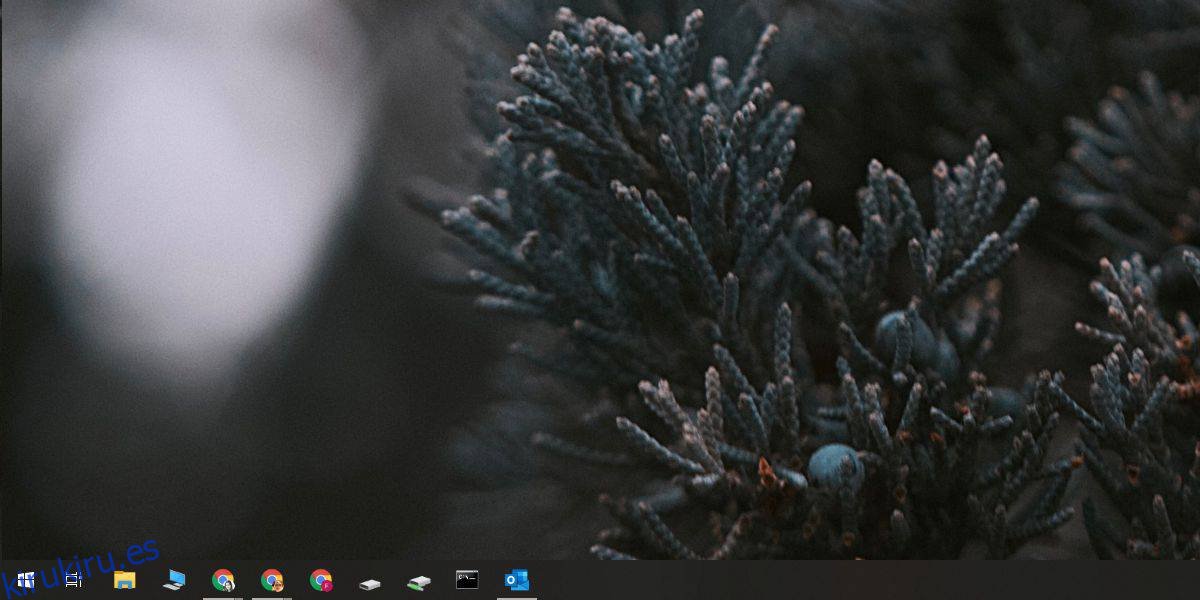Outlook, como cualquier cliente de correo electrónico de escritorio, debe ejecutarse para poder enviar sus correos electrónicos y recibirlos. Esto no debería ser un problema, pero parece que cuando minimiza Outlook, no va a la bandeja del sistema. En cambio, se minimiza como otras aplicaciones, por ejemplo, Chrome o el Bloc de notas, donde la ventana está minimizada pero aún está abierta, y la aplicación ocupa un lugar en la barra de tareas. Este es el comportamiento predeterminado de la aplicación, pero puede minimizar Outlook para Office 365 en la bandeja del sistema cambiando una configuración pequeña y bien oculta. Esto es lo que debes hacer.
Minimizar Outlook en la bandeja del sistema
Abra Outlook y minimícelo. Mostrará un icono en la barra de tareas según su comportamiento predeterminado.
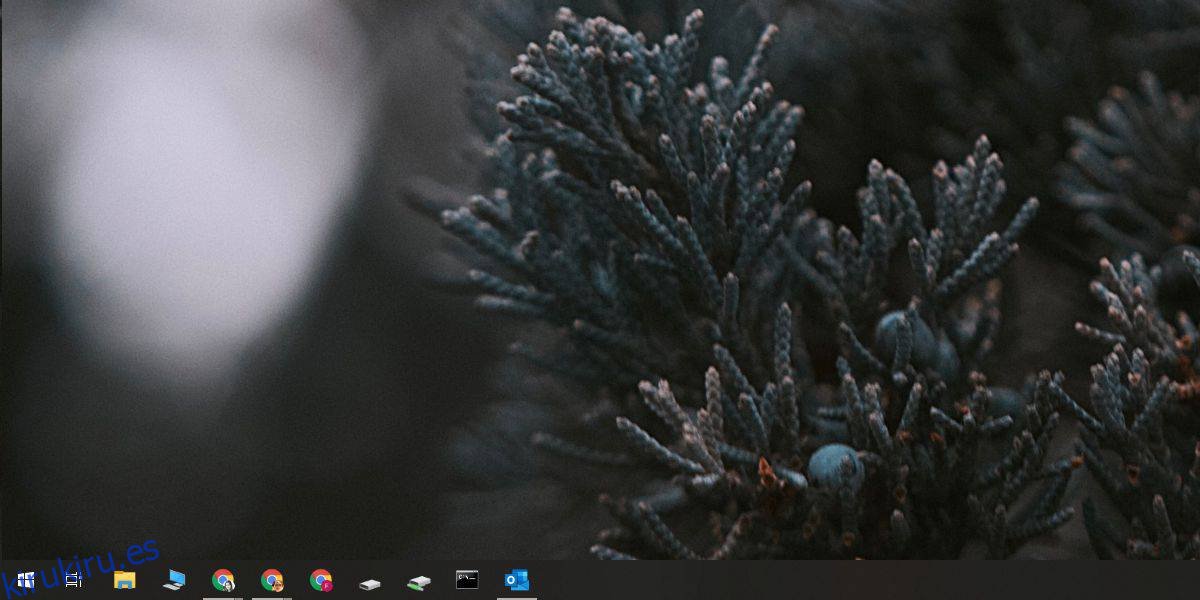
Vaya a la bandeja del sistema y abra el menú adicional de iconos. Verá un icono de Outlook allí. Si Outlook está ocupado, es posible que vea un tipo diferente de icono, por ejemplo, un icono con dos sobres para indicar que se están enviando / recibiendo mensajes, o algo más basado en lo que está haciendo la aplicación. Haga clic con el botón derecho en el ícono azul de Outlook, o si ve algún otro ícono, haga clic con el botón derecho en ese.
En el menú contextual, seleccione la opción ‘Ocultar cuando esté minimizado’.
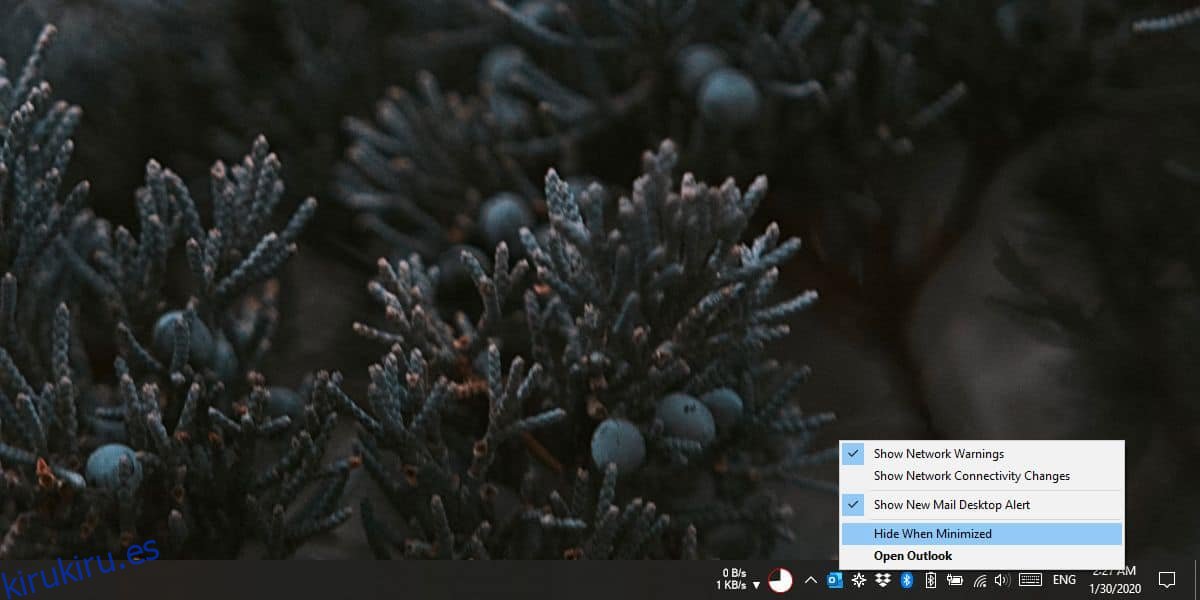
El icono de Outlook desaparecerá de la barra de tareas y aparecerá solo en la bandeja del sistema. Este icono indica que la aplicación aún se está ejecutando y, por lo tanto, puede enviar y recibir mensajes. Si hace doble clic en él, la aplicación se maximizará. Eso es todo.
Recuerde que debe hacer clic en el botón de minimizar para enviar la aplicación a la bandeja del sistema. Si hace clic en el botón cerrar en la interfaz principal de la aplicación, se cerrará la aplicación. Outlook no distingue entre acciones de cierre y salida.
La minimización solo afecta a la ventana principal de la aplicación. Si tiene abierta una ventana para redactar un nuevo correo electrónico y hace clic en el botón de minimizar, la ventana se minimizará como lo hacen otras aplicaciones de escritorio. Habrá un icono en la barra de tareas para indicar que la ventana está abierta, se puede hacer clic en el icono para maximizar la ventana y puede usar el método abreviado de teclado Alt + Tab para cambiar a la ventana.
El punto es que, si espera usar el botón de minimizar en la ventana de redacción del mensaje para ocultar rápida y efectivamente un correo electrónico que está escribiendo, realmente no le ofrecerá mucha cobertura. Si tiene varias ventanas de mensajes nuevos o si acaba de recibir mensajes abiertos, todos se apilarán de manera similar en lugar de ser accesibles desde la bandeja del sistema.